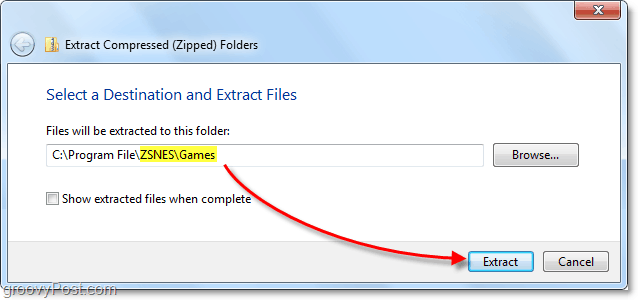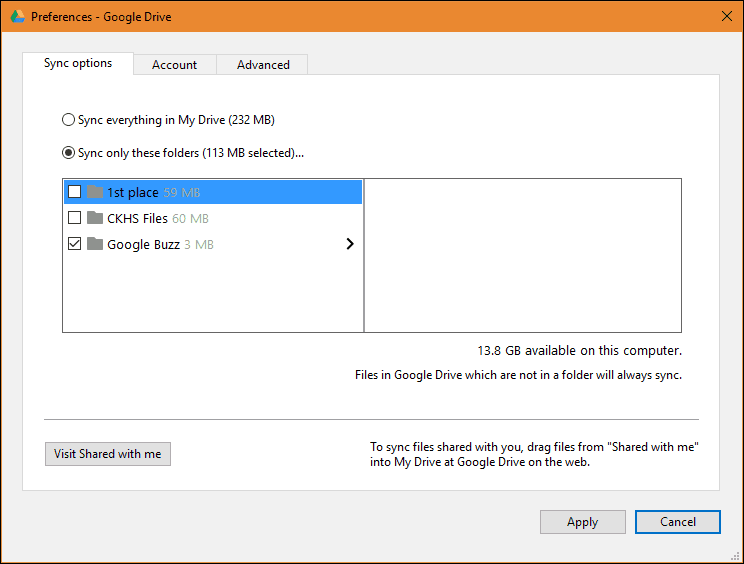Jak kompresować obrazy w programie Microsoft Word
Biuro Microsoft Microsoft Word Microsoft Słowo / / August 11, 2020
Ostatnia aktualizacja
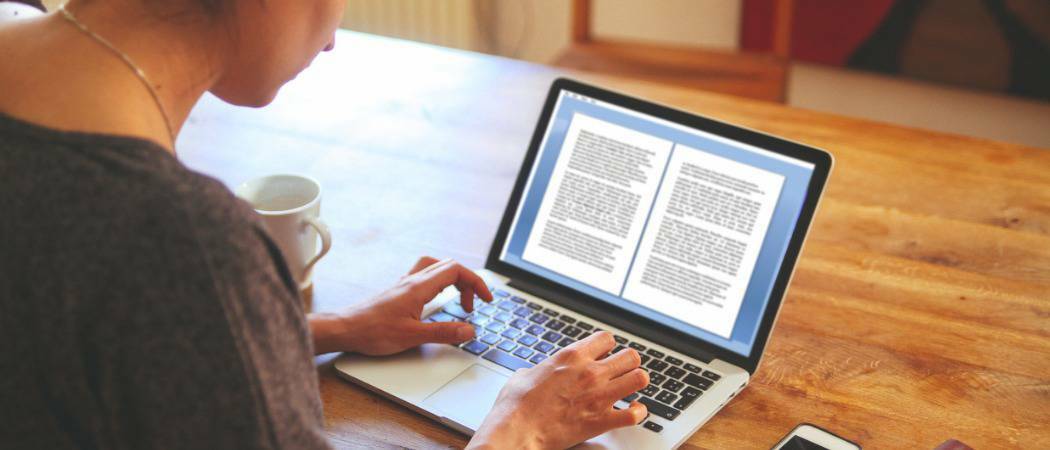
Kompresowanie obrazów pozwala zachować rozsądne rozmiary dokumentów, a jednocześnie zawierać przyzwoitą ilość grafiki w dokumentach.
Gdy rozmiar staje się problemem, możesz łatwo skompresować rozmiar obrazów w dokumencie programu Microsoft Word. Możesz to zrobić w obu wersjach aplikacji dla systemu Windows i Mac. Oto kroki, które należy wykonać w obu systemach operacyjnych.
Kompresja obrazów w programie Microsoft Word dla Windows
Aby zmniejszyć rozmiar obrazów w dokumentach w systemie Windows:
- Kliknij na zdjęcie (a) chcesz skompresować.
- Wybierać Kompresuj zdjęcia w obszarze Narzędzia obrazów na karcie Formatowanie.
- W wyskakującym okienku wybierz jedną z opcji. Im mniejsza wartość DPI, tym mniejszy staje się rozmiar obrazu.
- Kliknij dobrze aby zakończyć proces i zmniejszyć rozdzielczość.
- Jeśli nie jesteś zadowolony z wyboru, kliknij Cofnij, aby usunąć ustawienie.
- W razie potrzeby powtórz kroki od 1 do 4.
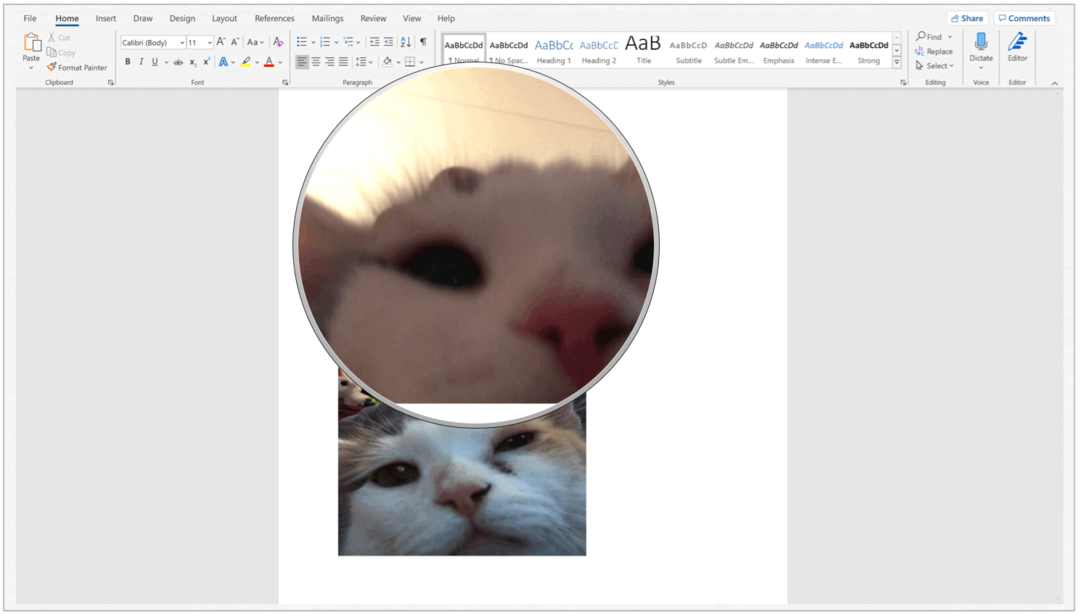
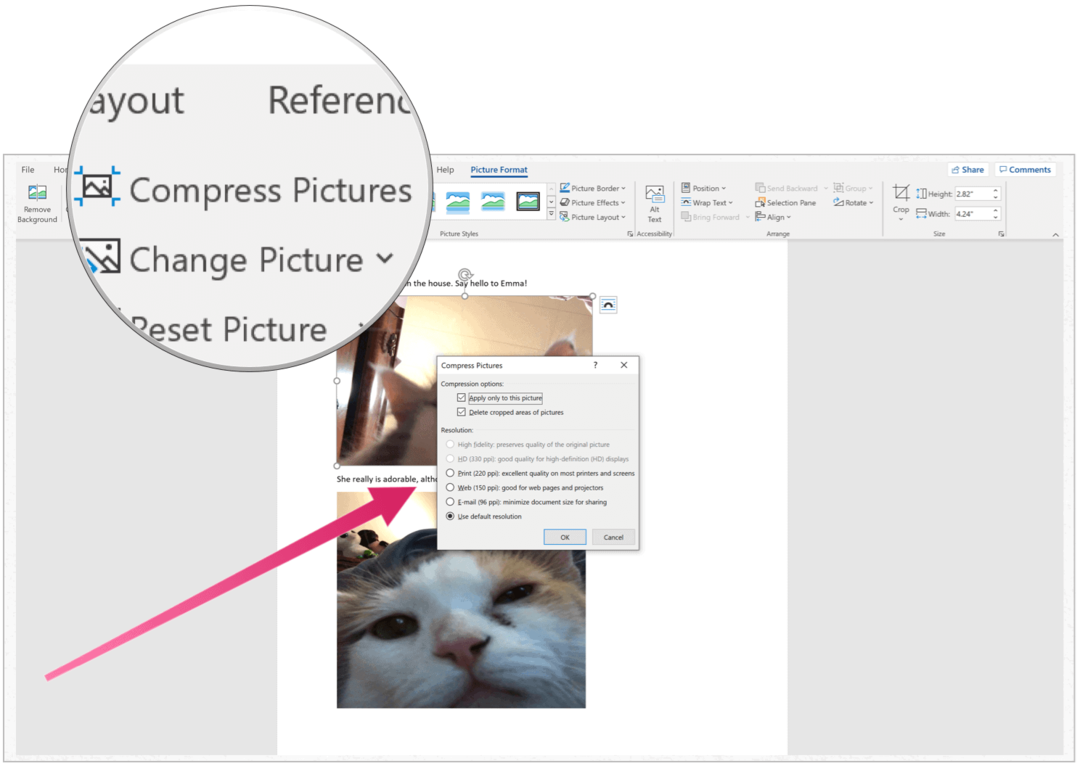
W wyskakującym okienku możesz wybrać zmianę DPI dla pojedynczego obrazu lub wszystkich obrazów w dokumencie. To zależy od Ciebie.
Kompresja obrazów w programie Microsoft Word dla komputerów Mac
Zmniejszenie rozmiaru obrazów w programie Microsoft Word na komputerze Mac wymaga nieco innego podejścia. Korzystając z tego samego dokumentu programu Word co poprzednio, oto jak kompresować obrazy w dokumencie na komputerze Mac:
- W programie Microsoft Word dla komputerów Mac wybierz opcję Plik> Zmniejsz rozmiar pliku.
- Wybierz swój jakość obrazu za pomocą menu rozwijanego.
- Wybierać dobrze.
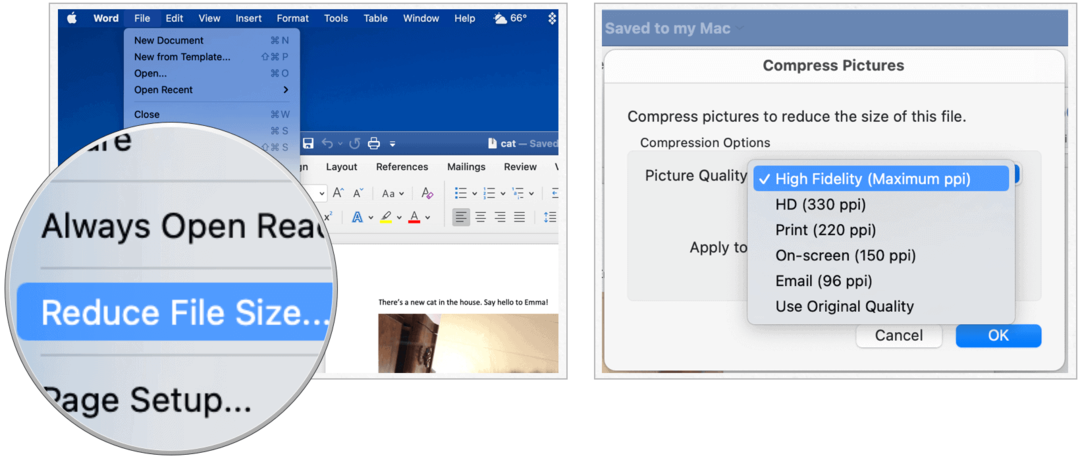
Aby skompresować wybrane zdjęcia w dokumencie:
- Przytrzymaj ZMIANA na klawiaturze, a następnie indywidualnie kliknij zdjęcia chcesz skompresować.
- Kliknij Kompresuj zdjęcia na karcie Format obrazu.
- Wybierz swój jakość obrazu za pomocą menu rozwijanego.
- Wybierać Wszystkie zdjęcia w tym pliku lub Wybrane obrazy.
- Kliknij dobrze.
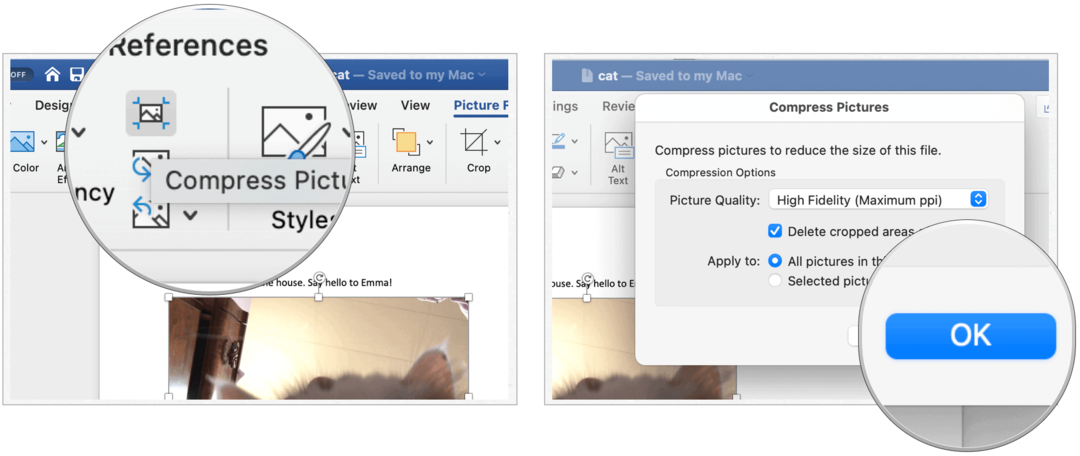
Łatwo to robi!
W ten sposób kompresujesz obrazy w dokumentach Microsoft Word zarówno na Windowsie, jak i na Macu. Proste, nie? Pozwala to zachować rozsądne rozmiary dokumentów, a jednocześnie zawierać przyzwoitą ilość grafiki w dokumentach.
Co to jest kapitał osobisty? Przegląd 2019, w tym sposób, w jaki używamy go do zarządzania pieniędzmi
Niezależnie od tego, czy zaczynasz od inwestowania, czy jesteś doświadczonym traderem, Personal Capital ma coś dla każdego. Oto spojrzenie na ...